时间:2016-08-02 15:10:02 作者:yunchun 来源:系统之家 1. 扫描二维码随时看资讯 2. 请使用手机浏览器访问: https://m.xitongzhijia.net/xtjc/20160802/79584.html 手机查看 评论 反馈
Windows有个系统还原功能,在默认下,是设置在系统C盘,如果系统损坏了,需要还原时,就可以使用此功能。我们在使用Win系统的过程中,有时需要关闭系统还原功能。那Win7如何关闭系统还原呢?现在就和小编一起去看看Win7关闭系统还原的方法。
方法如下:
1、右击计算机,点属性--高级系统选项,去掉在所有驱动器上关闭系统还原前的勾。
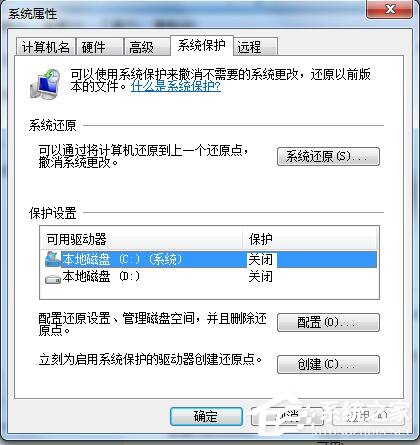
2、运行gpedit.msc组策略里,计算机配置--管理模板--windows组件--windowsInstaller--启用关闭创建系统还原检查点。
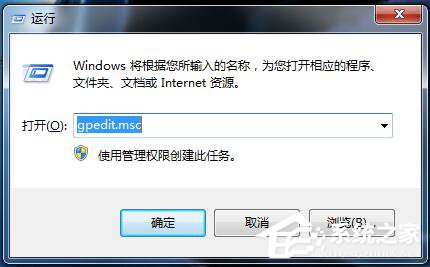
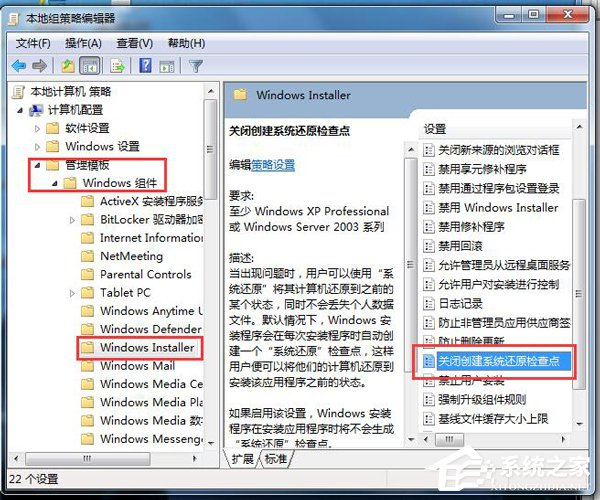
3、计算机配置--管理模板--系统--系统还原--启用关闭系统还原。
Win7关闭系统还原的方法就给大家介绍到这里了。看到这里,相信大家应该知道怎么关闭系统还原的功能了吧。如还不知道怎么关闭系统还原的,在看一下上述的内容啊!方法很简单,一步到位。
发表评论
共0条
评论就这些咯,让大家也知道你的独特见解
立即评论以上留言仅代表用户个人观点,不代表系统之家立场